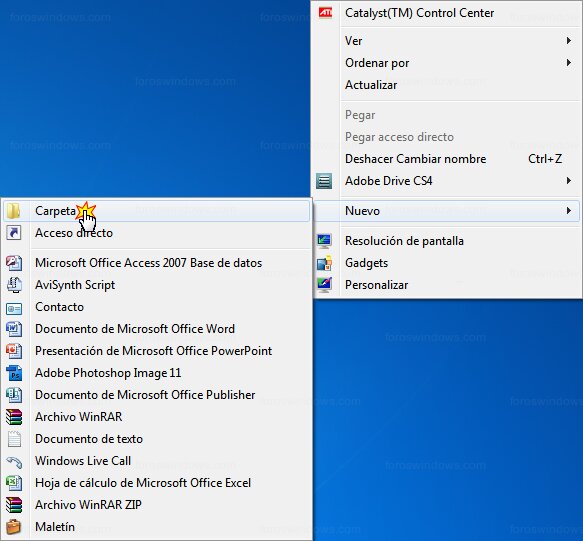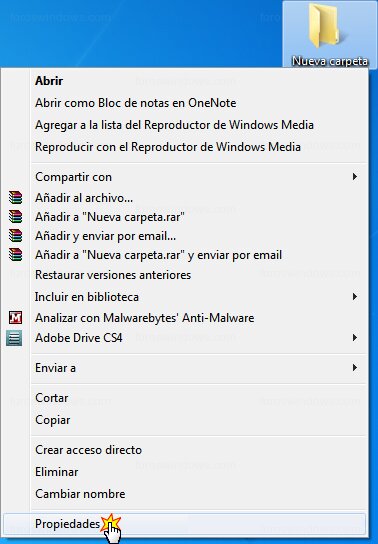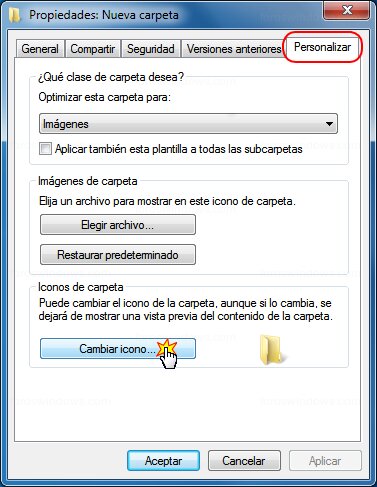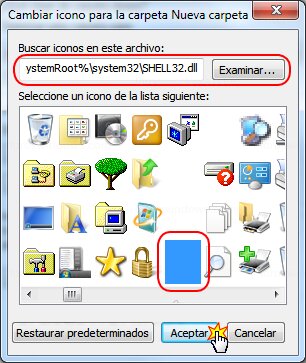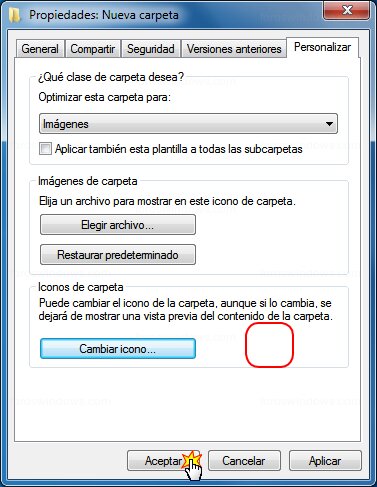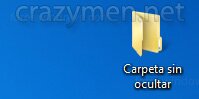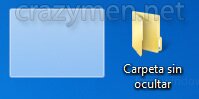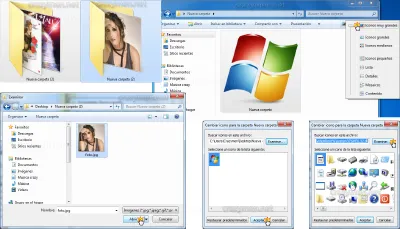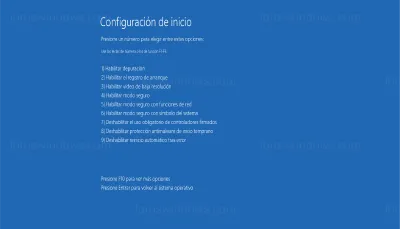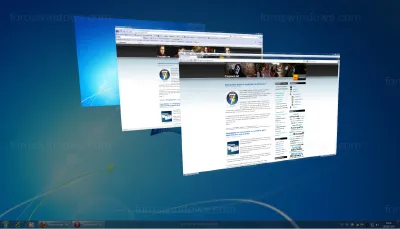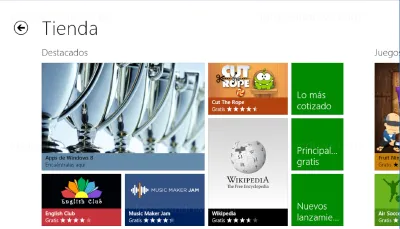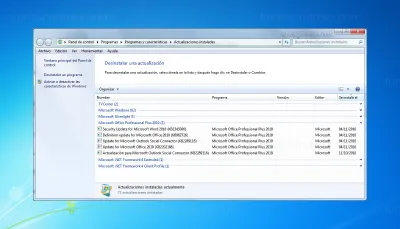Ocultar una carpeta completamente en Windows 7
Al igual que en versiones anteriores de Windows podemos hacer invisible una carpeta para que quede oculta, también podemos ocultar el nombre que tenga la carpeta para que quede totalmente invisible.
Es un truco muy simple que en breves pasos se realiza, también podemos realizar solo el paso de ocultar el nombre de la carpeta, pero hacérselo a cualquier icono, para así no ver el nombre pero si el icono.
Ocultar una carpeta en Windows 7
Para crear una carpeta oculta, en el escritorio creamos una carpeta nueva, para ello damos al botón derecho del ratón en una zona libre del escritorio y en el menú contextual elegimos nuevo > Carpeta.
La carpeta de la izquierda es la que acabamos de crear (Nueva carpeta),la de la derecha (Carpeta sin ocultar) no hace falta crearla, es solo para que se vean la diferencias.
Damos al botón derecho del ratón encima de la carpeta Nueva carpeta y seleccionamos propiedades.
En la ventana que nos sale vamos a la pestaña personalizar y pulsamos en el botón que pone cambiar icono….
Debemos elegir un icono transparente, como ya tenemos elegido por defecto el archivo donde Windows guarda algunos iconos que es %SystemRoot%\system32\SHELL32.dll nos desplazaremos a la derecha hasta encontrar un hueco vacío que sera un icono transparente, en la siguiente foto vemos cuatro iconos transparentes y uno de ellos es el recuadro de color azul que hemos seleccionado, así que pulsamos en aceptar.
En la ventana anterior vemos que desapareció el icono que había de una carpeta y ahora no sale nada, así que pulsamos en el botón aceptar.
Como vemos ya no aparece la carpeta.
Ahora solo nos falta ocultar el nombre para que quede la carpeta con nombre invisible. Lo que haremos es ponerle como nombre un espacio en blanco que al no llevar mas texto no aparecerá nada. El problema es que si renombramos la carpeta y damos una vez a la barra espaciadora y pulsamos entrar, Windows no nos dejara ponerlo vacio y volverá a aparecer el texto Nueva carpeta, así que deberemos de hacerlo con el siguiente truco.
Damos al botón derecho del ratón encima de la carpeta y en el menú contextual elegimos cambiar nombre o también podemos seleccionar la carpeta y dar a la tecla F2, borramos el texto Nueva carpeta y apretamos la tecla ALT que esta al lado izquierdo de la barra espaciadora, sin soltarla en el teclado numérico ponemos 255 (2, 5, 5),entonces soltamos la tecla ALT para que ponga el espacio y pulsamos entrar.
Como podemos ver ya no esta el texto de la carpeta y queda totalmente oculta.
Si la seleccionamos si veremos el recuadro sobre la carpeta oculta.
En el caso de que movamos la carpeta y luego no sepamos donde esta, pincharíamos con el botón izquierdo del ratón y sin soltar, arrastraríamos el ratón hasta ver la carpeta oculta.
Un último apunte, ALT+255 solo funciona con el teclado numérico de nuestro teclado (parte derecha),en un portátil como no tenga el teclado numérico no se puede usar este truco. En según que portátiles vemos que además de las funciones de las teclas normales hay mas opciones como pueden ser los números, por lo general estos números aparecen de color azul o rojo, entonces podemos usar la tecla del portátil Fn junto a los números que acabo de comentar para simular el teclado numérico, así que pulsaríamos ALT, sin soltarla pulsaríamos Fn, sin soltar ni ALT ni Fn escribiríamos 255 (2, 5, 5) y seria lo mismo que hacer el ALT+255 en un teclado normal.